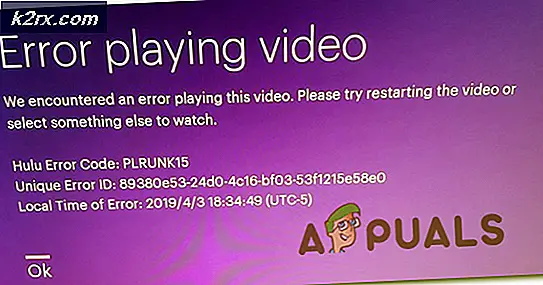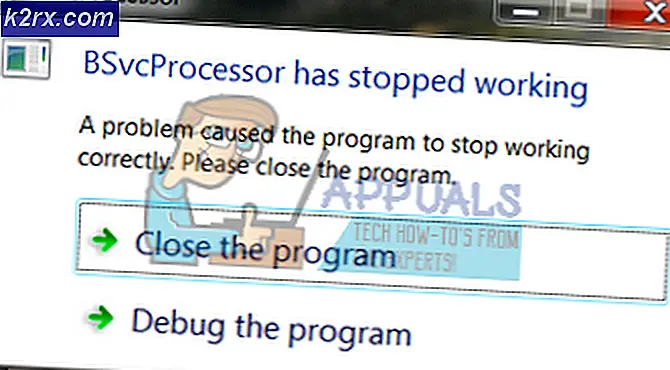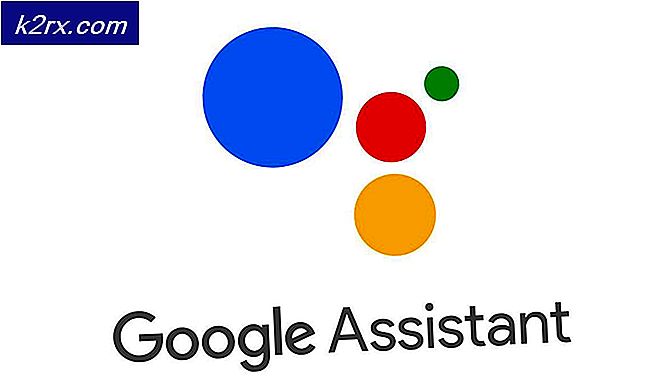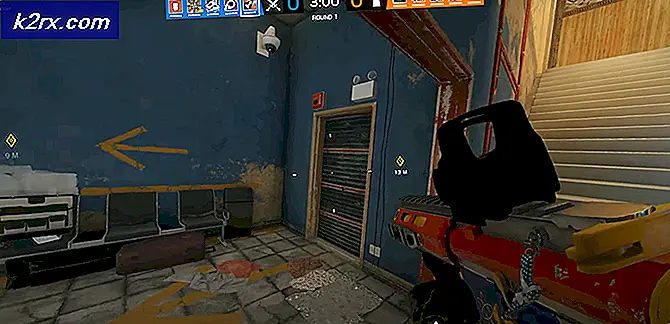Perbaiki: Kode Kesalahan Minecraft 5
Minecraft adalah gim pasir dan memungkinkan pemain membangun menggunakan kubus dalam dunia yang dihasilkan secara prosedural 3D. Ini memiliki beberapa kegiatan seperti pengumpulan sumber daya, kerajinan, pertempuran, dan eksplorasi. Minecraft telah berkecimpung dalam industri game selama beberapa waktu dan telah membuat jejak digital yang sangat besar.
Meskipun mendapat pembaruan sering, pengguna mengalami pesan kesalahan setiap kali mereka mencoba untuk meluncurkan peluncur. Kesalahan ini cukup luas dan Minecraft meluncurkan pembaruan cepat untuk menyelesaikan masalah. Namun, meskipun pembaruan sedang diluncurkan, masalah masih tetap ada di banyak komputer. Berikut adalah beberapa solusi yang dapat Anda coba.
Solusi 1: Menjalankan Minecraft sebagai Administrator
Solusi sederhana yang bekerja untuk sebagian besar kasus adalah menjalankan peluncur dengan hak akses administratif. Ini menyoroti fakta bahwa sistem operasi memblokir beberapa tindakan Minecraft ketika tidak memiliki otonomi penuh untuk melakukannya. Kita dapat mencoba yang terakhir dan melihat apakah ini memperbaiki masalah bagi kita.
- Temukan peluncur Minecraft di komputer Anda. Klik kanan dan pilih Properties .
- Klik pada tab Kompatibilitas dan periksa opsi Jalankan program ini sebagai administrator . Tekan Terapkan untuk menyimpan perubahan dan keluar.
- Sekarang coba meluncurkan aplikasi lagi dan lihat apakah kode kesalahan 5 hilang.
Solusi 2: Mengunduh peluncur baru
Solusi lain yang dapat kita coba sebelum beralih ke metode yang lebih teknis adalah mengunduh peluncur baru menggunakan file teks Nativelog.txt . Nativelog.txt adalah file log yang dibuat oleh peluncur Minecraft Anda dan ada di direktori tempat peluncur Anda berada. File teks ini sering dibuat di Desktop Anda.
- Buka file teks Nativelog. txt dan salin baris yang berakhir dengan .. minecraft.exe .
- Jalankan browser Anda, masukkan baris yang disalin ke bilah alamat dan tekan Enter.
- Setelah beberapa saat, pengunduhan peluncur akan dimulai. Sekarang gunakan peluncur ini untuk membuka Minecraft dan periksa apakah kode kesalahannya hilang.
Catatan: Anda harus menyalin peluncur ke direktori utama tempat Minecraft dipasang dan mengganti peluncur yang sudah ada. Saat diminta, tekan Ya untuk mengkonfirmasi penggantian.
Solusi 3: Mengganti nama file 'temp'
Jika Anda tidak dapat menemukan string yang disebutkan dalam solusi 2 atau unduhan peluncur baru tidak dimulai, kami dapat memaksa komputer untuk mengunduh peluncur dengan mengganti nama file temp dan menggunakannya untuk meluncurkan Minecraft. Ini sedikit merepotkan tetapi bekerja untuk banyak kasus.
- Arahkan ke direktori C: \ Program Files (x86) \ Minecraft \ tmp . Jika Anda telah memasang Minecraft di lokasi lain, navigasikan ke sana.
- Cari melalui file sampai Anda menemukan yang berakhiran dengan .tmp . Ganti namanya menjadi exe . Sekarang salin file yang baru saja kita ganti namanya dan mundur satu langkah di direktori ke C: \ Program Files (x86) \ Minecraft.
- Tempel file yang dimodifikasi di sana dan ganti peluncur saat diminta. Sekarang luncurkan Minecraft menggunakan peluncur.
Ini akan meminta untuk memulai langkah unduhan dan setelah beberapa waktu, secara otomatis akan terbuka. Perhatikan bahwa kami mengubah ekstensi file dari 'tmp' menjadi 'exe'. Ikuti langkah-langkah ini jika Anda tidak dapat melakukannya:
- Pres Windows + E di keyboard Anda untuk meluncurkan File Explorer. Pilih tab Lihat dan klik pada Opsi .
- Pilih tab Lihat lagi dan hapus centang opsi Sembunyikan ekstensi untuk jenis file yang dikenal . Tekan Terapkan untuk menyimpan perubahan dan keluar.
- Sekarang coba ganti nama file lagi ke ekstensi yang tepat dan lihat apakah metode ini berfungsi.
Tip: Jika semua metode di atas tidak berfungsi, pastikan bahwa Anda memiliki patch / versi terbaru dari permainan yang diinstal di komputer Anda. Minecraft cenderung merilis pembaruan setiap kali masalah seperti ini terjadi.
TIP PRO: Jika masalahnya ada pada komputer Anda atau laptop / notebook, Anda harus mencoba menggunakan Perangkat Lunak Reimage Plus yang dapat memindai repositori dan mengganti file yang rusak dan hilang. Ini berfungsi dalam banyak kasus, di mana masalah ini berasal karena sistem yang rusak. Anda dapat mengunduh Reimage Plus dengan Mengklik di Sini